注:虽然PS3 slim的结构和硬盘位与厚版PS3有所不同,但是具体的更换细节、操作步骤、数据备份是基本一致的。所以本文对PS3 slim也具有参考价值。其实各版本PS3的硬盘更换步骤都类似,本文仅以新版40G PS3为例。
另外,由于电子产品发展较快,因此本文中的部分数据和硬盘参考价格会和当前市场有所差别,具体数据可参阅相关网站。
在PS3上,绝大多数游戏都支持硬盘安装,这样做的直接好处是可以加快读盘速度,减少甚至废除令人厌恶的loading时间。一款游戏的硬盘安装并不像PC那样把数据一整个复制到硬盘,PS3仅仅是复制读取较为频繁的数据,这样更易控制安装容量,别忘了,PS3独有的蓝光驱动器可不是纸做的。
PS3的硬盘可绝对不仅仅是安装游戏用的!作为一个媒体中心,PS3可以播放照片、音乐、视频等,最高支持1080p和7.1环绕声效的PS3在很多人眼里是一台理想的影音播放器,通常一部2.5小时包含多音轨的1080p电影需要18GB以上,甚至25GB,即使是单音轨全高清视频也至少9GB。虽然很少有人这么做,但这确实能说明一些问题。下面分享一下PS3的换硬盘精要和注意事项,其中包含一些窍门,可以帮玩家迅速突破瓶颈。
换硬盘的前提是物尽其用,所以,假如你的硬盘空间充足,那就别破费了。通常来讲,40G硬盘仅剩15G时就可以稍微注意一下了,当仅剩10G时,而且内容只进不出的话,就要考虑更换大容量硬盘了。
更换硬盘的容量无所谓,按照性价比原则,建议大家使用500G的。从单价上来讲,500GB的移动硬盘每GB仅需1.05元(9.5mm厚),相比其它容量优势很大,如160G每GB近1.8元,250G单价1.3元,320G单价也在1.15元左右,当然,如果资金允许既可以选择容量大的,但不推荐各位使用500GB以上容量的硬盘。价格贵是一方面,最重要的是,很多1TB移动硬盘是12.5mm厚的,相比于正常的9.5mm标准移动硬盘厚了足足3mm,这极有可能在安装时放不进去,奉劝大家不要冒险,500G的最大容量通常足够,320G也是非常理想的方案。
更换硬盘前需要在PS3上进行备份操作。这对于大部分需要更换硬盘的用户来讲是必须的。在PS3的备份和还原中,有以下几点需要注意:
1.备份是对整个PS3上的数据操作的,所以,包括影音内容、图片内容、游戏DEMO、甚至是好友的信件都能被保存。大家最为关心的是能不能保存PSN下载游戏,这点已经证实没有问题。下载的收费游戏在还原后可以照样正常工作,比如Dark Mist及其扩展包。追加数据也能被完整保存,比如山脊赛车7的贴纸和额外任务。但要注意,游戏存档尽量不要通过备份工具备份,有案例显示部分存档在还原后损坏不能工作,所以存档请用另外的设备(如U盘、PSP)保存,还原后恢复即可。

2.还原也是对整个PS3还原。在还原操作时,PS3会先自行格式化硬盘,数据会全部丢失。这样的好处是:不必在还原前按照原来的账户设置一样新建账户,这一切在还原之后就都好了,就像系统GHOST一样,完全一样!当然,玩家可能要把存档再次从其它设备里复制回来。
3.备份前一定要先删除有版权保护的内容或者不能被复制的内容,否则在备份时会报错。比如Dark Mist的存档,它是不允许被复制的,所以在备份前要先删掉它!都知道存档对于大家是多么重要,但现实非常残酷,很多时候不能保存的就是这些存档,为了硬盘,你必须删掉它们!好在不是所有游戏都这样,至少像RR7、GTA4、Star Strike等游戏没有遇到这个问题。
4.备份设备的格式必须是FAT32,而且是设备的第一个分区,否则PS3不能识别!由于Windows不能分割大于32GB的Fat32分区,所以大家最好用其它软件完成,比如PQ、DM等。当然,第一个区也是条件之一,就是说一个外置硬盘分区后的第一个区必须是Fat32,假如第一个区是NTFS,后一区才是Fat32,这可能造成PS3无法识别,但这个问题还有待考证,但希望大家遵守。
5.备份时间较长。还原速度要比备份速度快这是肯定的,虽然不知道备份期间PS3到底对数据做了什么,但这样备份后的数据容量可减小而且相对安全。备份15G需要大概1个小时,还原仅需半个多小时。当备份/还原操作遇到错误时不要惊慌,你可以记录下错误码然后上网查找原因,有可能的原因是你的PS3中有不能被复制的数据,请返回检查删除。

6.关于中转硬盘。网上的朋友们都说备份PS3数据必须要有一块额外硬盘。这样的说法其实并不准确,即使没有额外硬盘,也能够完成数据备份/还原操作。由于这个过程较为特殊,。下面的方案都是在有中转硬盘的情况下进行的,如果没有也可以参考学习。
7.数据备份其实是一个简单的过程。备份文档会以普通文件夹和文件的形式存放在备份盘中,路径是:X:\PS3\EXPORT\BACKUP\200809202003,“x”是盘符,“200809202003”是备份文件夹名,这两个是变量,每个PC不一定都相同的。所以你可以在一块硬盘中备份多个PS3文档,它们不会互相干涉,这些内容可以在计算机中被完好识别。重要的是,这也给等下的“无中转硬盘备份PS3”创造机会。
当买好了硬盘、备份好了数据、备份好存档后,就可以开始更换硬盘了。网上教程十分简单的。只不过需要注意的地方不少。
拆机前必须要拔出所有线缆并关闭电源,记得关掉背面的开关!然后拔掉电源线、视频线(HDMI)、音频线(光纤)以及混合输出线(就是原配的信号输出线)。虽然不拔除没太大关系,但奉劝大家不要冒险,因为线缆是带电的,万一电流回流,PS3就不保了。
断开线缆后开始拆机。硬盘位有一个挡板是吧?各位粗心的朋友一定要看仔细了,挡边的一边有一个凹槽,可以用超小型的“一字形”螺丝刀伸入然后撬开,不要太用力的,撬起一头后不要直接“向外拔出”,应该是按水平方向“抽出”,这样就不会损坏挡板了。
拆开挡板后就将面对拆卸硬盘的第一道难关了,面对那颗蓝色的螺丝,我想你会毫不犹豫地选择正确的螺丝刀,然后开始拧。但随后会发现这个螺丝太紧了,拧不下来啊,就好像有胶水一样的。坦白说这个螺丝的确难弄,需要一个手柄大一点的螺丝刀,这样力矩可以大很多的,但当心别把蓝色的螺丝弄坏了。

拆掉蓝色螺丝后,就可以拿出硬盘了。40G新版和原来版本的PS3不用,但也差不多。老版机器需要拉着卡扣(就是蓝色螺丝扣住的东西)向右边空隙掰,再拉出来;新版直接拉住卡扣向外拉就行了。仔细看知道,老版机器的硬盘是横放的,新版是竖放的。
拉出硬盘位后就看到其真容了。网状结构的防护外壳易于散热,而且可以有效减震,这样的设计充分体现出SONY良好的做工。硬盘被固定在4个螺丝上。 这4个螺丝比刚才的更紧,绝对困难!国外某网站称这几颗螺丝“极度的紧而且易于损坏和掉漆”。国内也有很多案例称“4个螺丝口都变成一个洞了”。请用小型十字螺丝刀配合长而粗的手柄,反正要产生足够大的力矩就行。拧的时候要向螺丝施加压力不至于打滑。千万不要用简易型螺丝刀或者工具套装!固定硬盘的螺丝质地坚硬,有的螺丝刀根本撑不住,甚至螺丝刀的头都被磨掉了。
好不容易拆掉外壳,可以卸下硬盘了。很easy,换新的上去。然后再把拆下的螺丝装上去,稍微紧点就行了,这是为了给将来留一条后路,但绝对不要太松,因为过松的螺丝会产生共振,别把硬盘给弄坏了。反正后面就是按原来方法装好PS3,并插上线缆。可以开机了。
开机后就会提示格式化硬盘(初始化系统),对于新40G(包括以后新固件的PS3)的PS3来说,还有一个重要任务!玩家必须找一个移动存储设备,在里面放上PS3的最新更新(UPDATE)。初始系统前,PS3会要求安装系统,就是这个更新程序啦~在存储设备(备份硬盘、PSP、U盘或其它)里按照下面这个路径放置更新:x:\PS3\UPDATE\PS3UPDAT.PUP,x是盘符,PS3UPDAT.PUP是更新文件,别改名字。更新程序在Playstation下载,可以用关键词“us Playstation update”在Google搜索,在美国的Playstation官网可以找到。更新程序全球通用的。
按照屏幕提示操作,看仔细啦!途中会让你重新设置音视频、格式化硬盘、安装更新、重启数次,期间要根据提示按PS键。不难的,但请仔细点。
好了之后就随便新建个账户,进去。硬盘里空无一物的。马上恢复数据!过程不难。恢复之后的PS3会和原来的几乎一模一样,别忘了还有存档。
一切完成后,会发现除了硬盘大了n多以外,别的都没变过,连壁纸、主题、甚至好友留言都在,或许会损失部分存档,但这在备份时就已经知道了。













文章评论